갤럭시 핸드폰을 사용하고 있다면 잠금화면을 다양한 방식으로 설정해 줄 수 있습니다. 기본적으로 지문, 얼굴 등 생체 인식을 잠금 방식으로 사용 설정이 가능하며 패턴, 드래그(보안기능 없음), 설정안 함, 비밀번호(영문+숫자), 핀번호(PIN) 중에서 선택해서 현재 잠금 방식으로 설정해 줄 수도 있습니다.
설정안 함은 갤럭시 휴대폰 잠금 보안 기능이 없는 걸로 보시면 되고 보안을 위해서 등록되어 있는 지문 등 생체 인식이 있다면 관련 데이터가 모두 삭제 처리되며 다시 지문 인증을 사용하려면 새로 등록해 주시면 됩니다.
그리고 여섯 자리 이상 숫자 핀번호(보안강도 약간 높음)를 잠금 방식으로 사용하고 싶다면 설정 앱에서 간단하게 핀번호를 설정해 줄 수 있습니다. 설정한 핀(pin) 번호는 반드시 기억을 해두셔야 하며 분실 잊어버리게 되면 핸드폰을 초기화해야 될 수 있고 데이터가 모두 삭제 처리될 수도 있습니다.
핀 번호 설정할 때 분실할 경우를 대비해서 힌트 설정이 가능한데요. 참고해 볼 수 있으며 본인만 추측할 수 있는 힌트 정보를 입력해 주시면 될 겁니다. 간단하게 현재 갤럭시 잠금 방식을 설정해 볼 수 있으니 활용해 보시면 되겠습니다.
갤럭시 핀번호 설정
갤럭시 핸드폰에서 설정 앱을 실행하고 “잠금화면” 메뉴를 터치합니다.
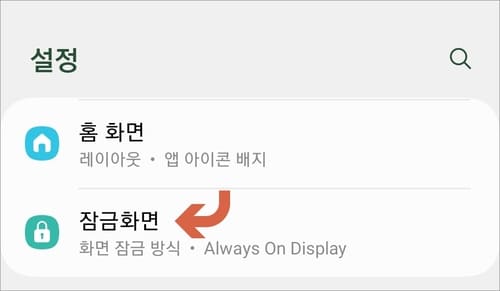
현재 화면 잠금 방식
잠금화면 맨 위에 “화면 잠금 방식” 메뉴를 선택합니다.
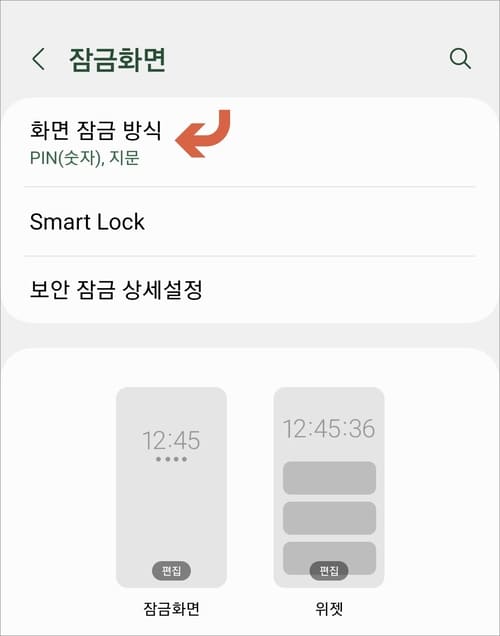
현재 설정된 잠금 방식을 해제 후 PIN(숫자) 메뉴를 터치합니다.
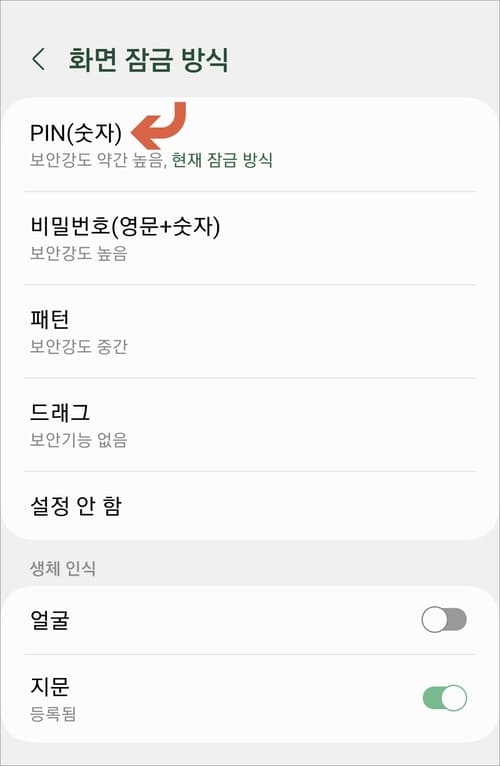
PIN 설정/힌트
여섯 자리 숫자 이상을 입력해서 번호를 설정해 줍니다. OK 버튼을 누르지 않고 넘어가려면 해당 항목을 체크해 주시면 됩니다.
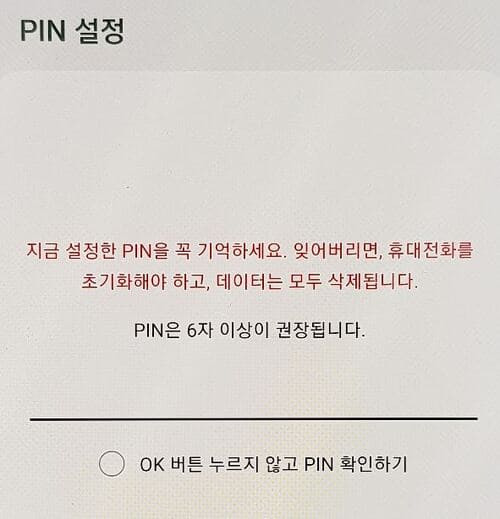
다음으로 힌트 정보를 입력 또는 건너뛰기 합니다.
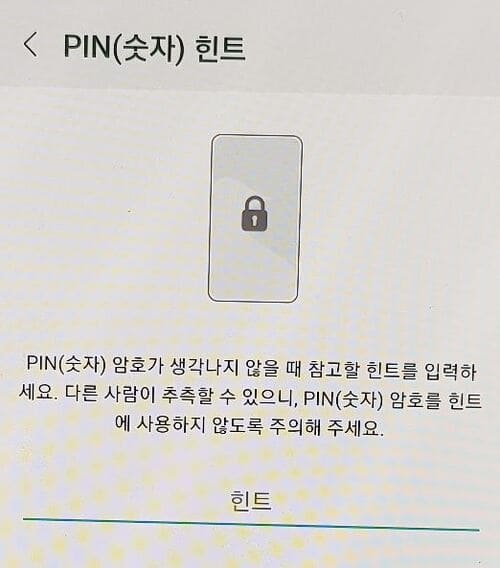
PIN 입력
핀번호 설정이 완료되면 잠금화면 해제 시 핀번호 입력을 통해서 잠금화면 해제를 해볼 수 있겠습니다.
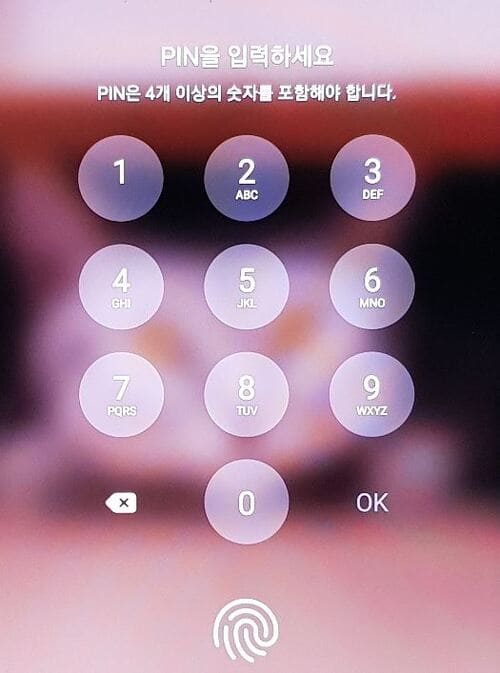
갤럭시 핀번호 잠금해제 방법
핀번호를 분실해서 잊어먹은 경우에는 갤럭시 내 디바이스 찾기를 통해서 잠금해제를 해줄 수 있습니다. 이 기능을 이용하기 위해서는 내 디바이스 찾기 기능을 사용 설정해 두시면 됩니다. 설정 앱에서 계정 및 백업> 계정관리> 본인 삼성계정 아이디 선택> 내 프로필> 내 디바이스 찾기에서 이 휴대전화를 찾을 수 있도록 허용과 원격 잠금해제 버튼을 켜주시면 됩니다.
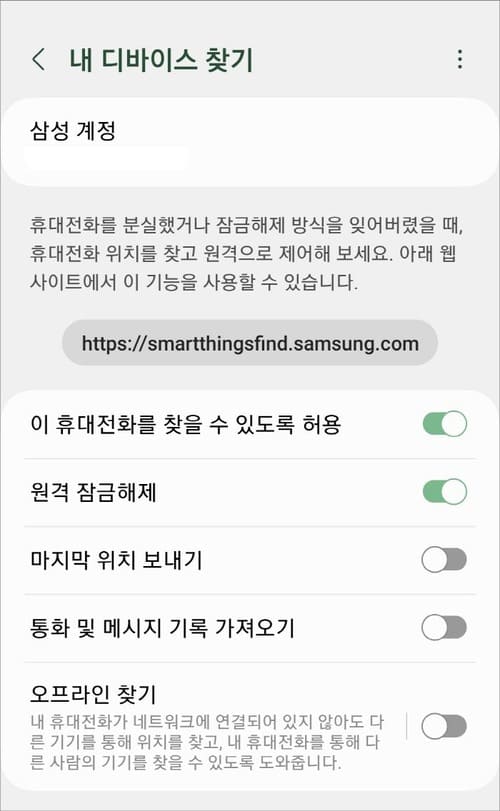
나중에 핀번호 기억나지 않을 때 PC에서 smartthingsfind 홈페이지에 접속 후 삼성계정 로그인해서 잠금해제를 해주시면 됩니다. 주의할 점은 원격으로 잠금을 해제하게 되면 해당 휴대폰의 지문/비밀번호/핀번호/패턴 등 모든 데이터가 삭제 처리가 되어 다시 설정해 줘야 합니다.
[관련글]